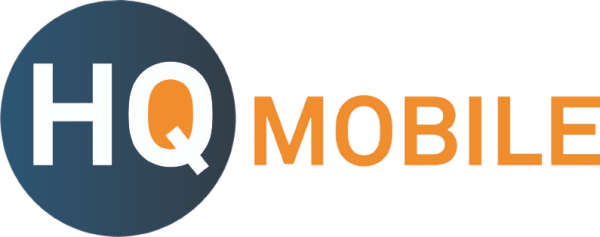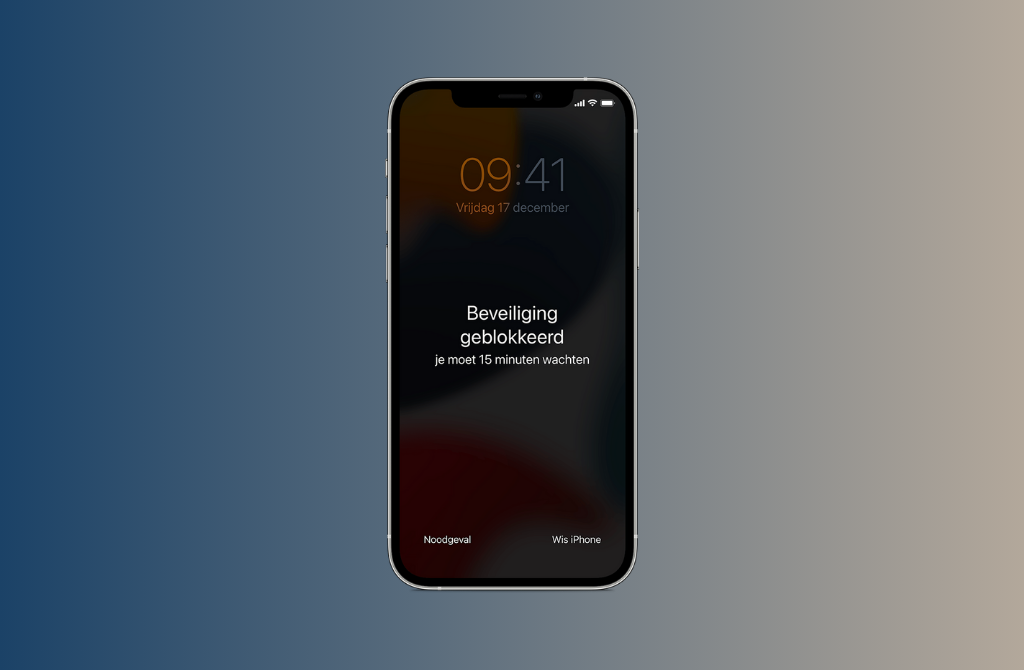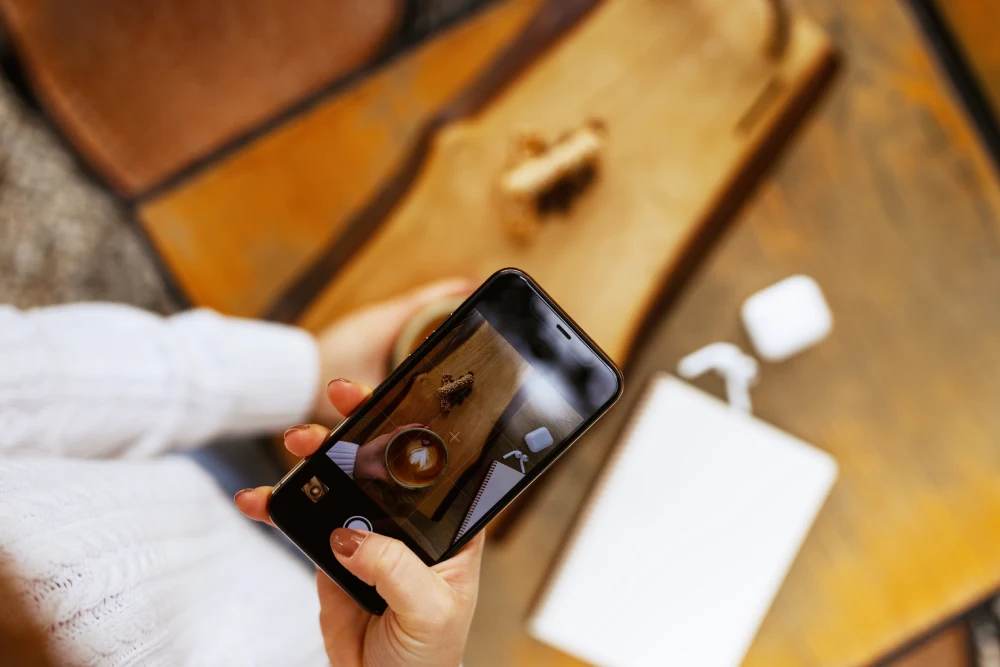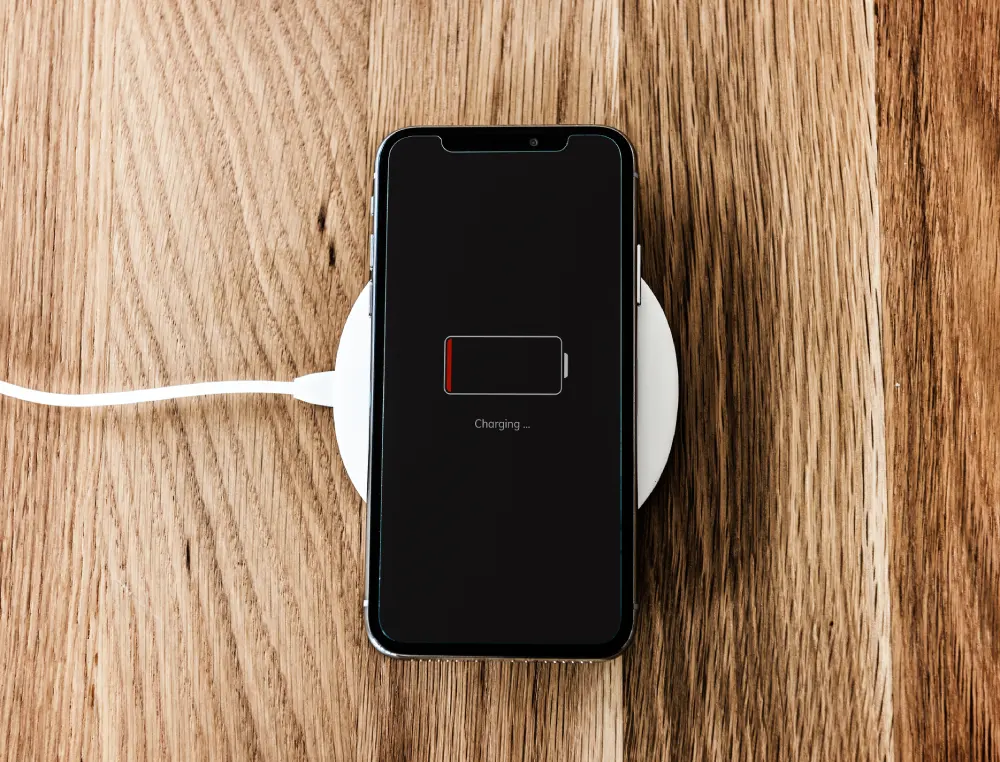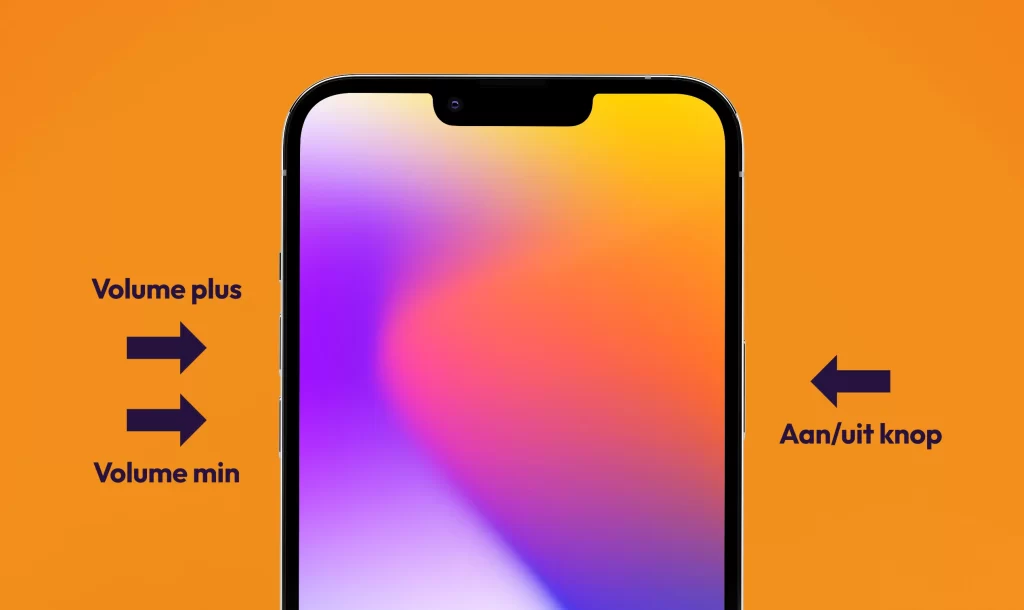“Wacht 2 uur voordat je de toegangscode weer kan invullen”. Hoe vervelend! Wanneer je iPhone geblokkeerd is, kan dat allerlei oorzaken hebben: te vaak verkeerd wachtwoord ingevoerd, een iOS-update die vastloopt of een beveiligingsinstelling die hapert. Gelukkig ben je niet de enige die hier last van heeft en zijn er daarom al veel oplossingen. In dit artikel gaan we samen kijken welke oplossingen er zijn voor dit probleem en kan je daarna weer verder met het kijken van je favoriete film of serie.
Verbinden en synchroniseren met iTunes
Soms kan het zijn dat je iOS-update vastgelopen of verkeerd geïnstalleerd is; dit kan zorgen voor dergelijke blokkeringen op beveiligingsniveau. Het is daarom raadzaam om je telefoon te synchroniseren met iTunes, via daar kan je de update vaak opnieuw downloaden. Laten we samen gaan kijken hoe we dit doen, volg het stappenplan hieronder.
1. Ontgrendel je iPhone.
2. Verbind je iPhone met een computer waarop iTunes is geïnstalleerd (Windows/Mac). Houd er rekening mee dat je het beste een originele Apple-kabel kan gebruiken.
3. Vervolgens klik in je op je iPhone op “Vertrouw”.
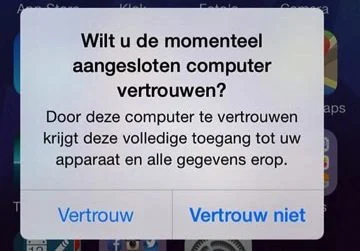
4. Vervolgens zal je telefoon zichtbaar zijn in de iTunes-app door linksboven op het icoontje van de telefoon te klikken.

5. Klik nu op update zoeken. Dit kan je doen door op het knopje te klikken, zoals in de afbeelding. (Mocht er een update klaarstaan, installeer deze dan eerst. Mocht het probleem daarna niet verholpen zijn, ga naar stap 6.)
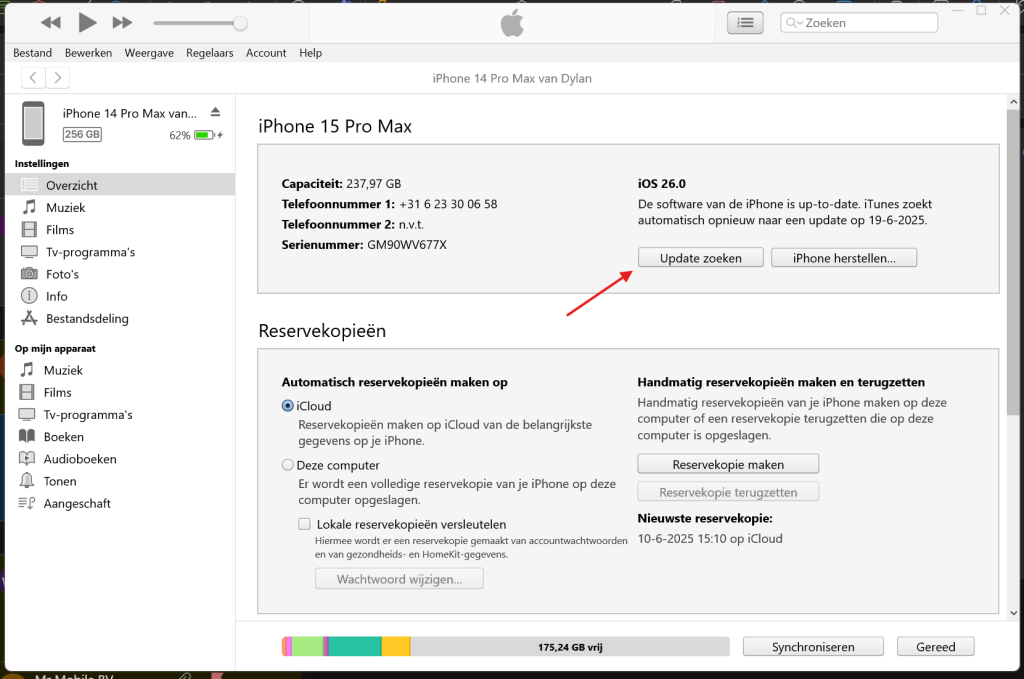
6. Laten we eerst een back-up maken voordat we de telefoon terugzetten naar een reservekopie. Klik op “Reservekopie maken”.
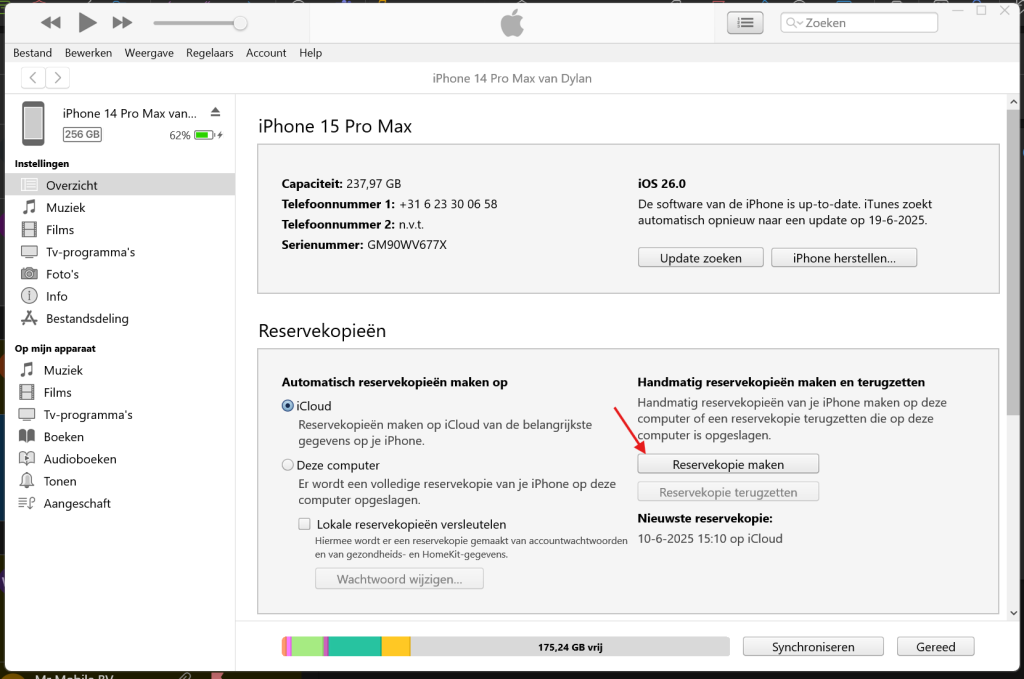
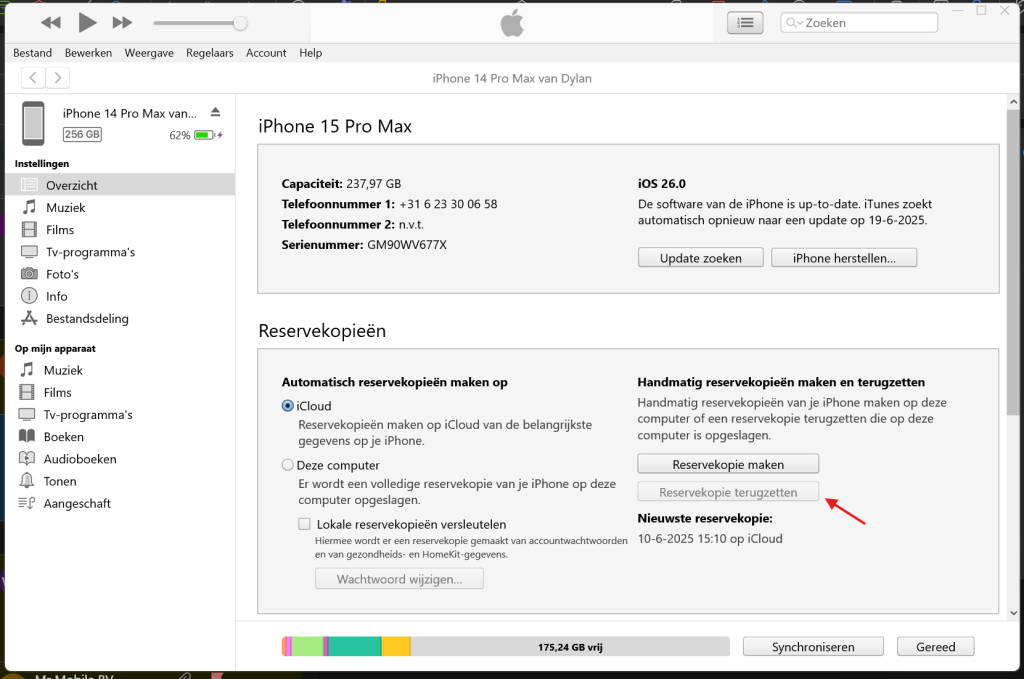
Via “Zoek mijn” app
- Open de Zoek mijn iPhone app via je computer (Windows of Mac).
- Log vervolgens in met je Apple ID.
- Klik vervolgens op de iPhone uit de lijst.
- Kies voor “Wis iPhone”. Hiermee voer je een fabrieksreset uit, inclusief blokkades.
- Zet je iPhone daarna opnieuw in gebruik met je Apple ID en herstel via een iCloud back-up.
Herstelmodus
Als iTunes of Zoek mijn niet werkt, gebruik dan herstelmodus.
- Zet je iPhone uit.
- Verbind met de computer terwijl je de thuisknop of de zijknop ingedrukt houdt (afhankelijk van het model).
- iTunes/Finder laat zien dat de iPhone in herstelmodus staat.
- Kies weer voor ‘Herstellen’ en volg de instructies.
- De blokkade is hiermee meestal ook verwijderd.
Kom je er niet uit, lees dan ons artikel over een harde reset: https://hq-mobile.nl/nieuws/harde-reset-op-iphone-zo-doe-je-dat/
iPhone reset
Als fabrieksreset via herstelmodus eerder mislukt, probeer deze stappen:
- Ga naar Instellingen > Algemeen > Zet over of stel opnieuw in > Wis alle inhoud en instellingen.
- Mogelijk moet je Apple ID-wachtwoord worden ingevoerd.
- Start de reset en stel je iPhone opnieuw in.
Let op: zonder toegang tot het apparaat of als dit compleet geblokkeerd is, lukt dit meestal niet. Dan zijn iTunes of herstelmodus noodzakelijk.
iPhone nog steeds geblokkeerd?
Blijven deze oplossingen niet werken? Dan kun je het volgende overwegen:
- Contact met Apple Support via de Apple Support-app of website.
- Bezoek een erkende Apple Service Provider of een fysieke winkel.
- Bekijk onze website voor een goedkope of nieuwe Apple iphone